Rozpocznij
Skrót eWeLink-Device może pomóc Ci szybko kontrolować światła, ekspres do kawy, wentylator itp. Wystarczy przesunąć ekran, aby sprawdzić ich stan.
- Pobierz i zainstaluj aplikację eWeLink oraz zarejestruj konto eWeLink

Kroki
Po powyższych przygotowaniach pozwól, że przedstawię jak dodać „eWeLink-Device Shortcut” do „Widżetów iPhone’a”.
Postępuj zgodnie z poniższymi krokami.
(1) Najpierw otwórz aplikację eWeLink, kliknij „Profil” – „Widżety” aby wejść na nową stronę, następnie kliknij „Dodaj” ikonę, aby dodać nowe widżety, wyświetlą się urządzenia obsługujące skróty, możesz dodać jedno lub więcej, które chcesz kontrolować na widżetach iPhone'a. Po wybraniu skrótu do sterowania urządzeniem kliknij „Zapisz”.

(2) Po drugie, wróć do ekranu głównego swojego telefonu, przesuń palcem w prawo na ekranie, pojawią się widżety, kliknij „Edytuj”, następnie kliknij „Dostosuj” ikonę, aby dodać i uporządkować swoje widżety. Znajdź „eWeLink-Device Shortcuts”, kliknij „+” ikonę, na koniec kliknij „Gotowe” w prawym górnym rogu.

W ten sposób wszystkie kroki zostały zakończone, możesz kontrolować dodane urządzenie bez otwierania aplikacji i szybko oraz łatwo sprawdzać status swojego urządzenia.
Zobacz obrazek poniżej👇



















































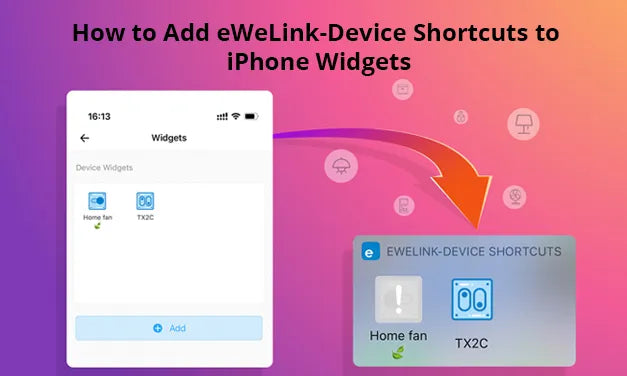

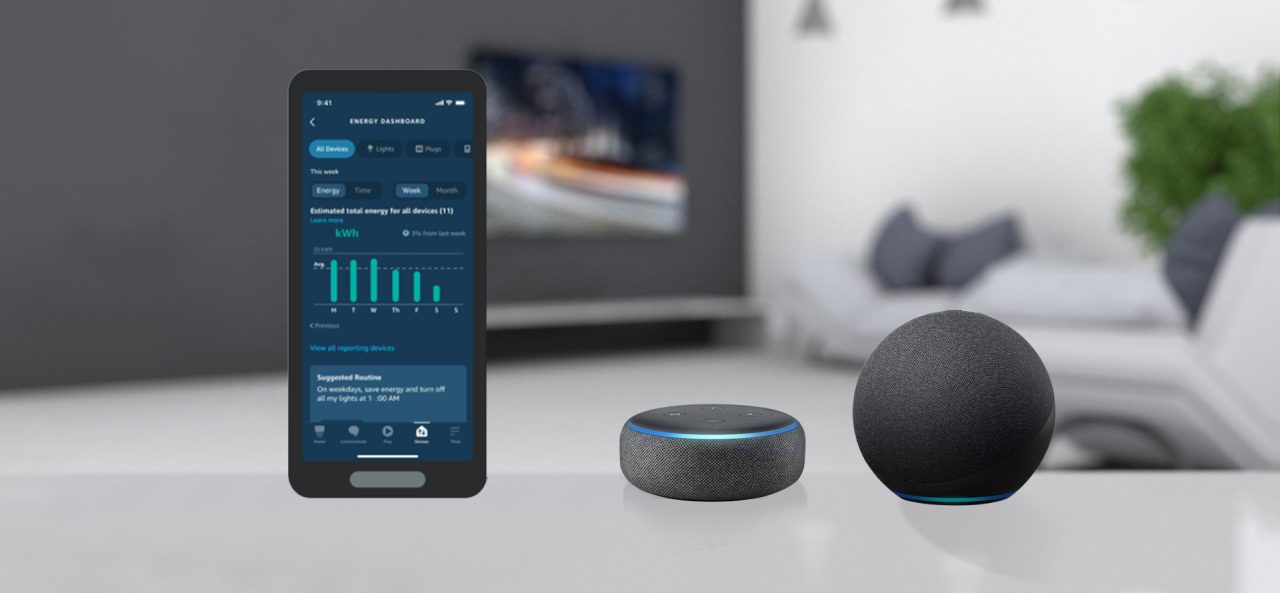

Zostaw komentarz
Wszystkie komentarze są moderowane przed opublikowaniem.
Ta strona jest chroniona przez hCaptcha i obowiązują na niej Polityka prywatności i Warunki korzystania z usługi serwisu hCaptcha.